Home > Afdrukken > Gegevens rechtstreeks afdrukken vanaf een USB-flashstation > Gegevens direct afdrukken vanaf een USB-flashstation of digitale camera die massaopslag ondersteunt
Gegevens direct afdrukken vanaf een USB-flashstation of digitale camera die massaopslag ondersteunt
- Controleer of uw digitale camera is ingeschakeld.
- Uw digitale camera moet van de PictBridge-modus naar de massaopslagmodus overschakelen.
- BELANGRIJK
- Om schade aan uw apparaat te voorkomen, mag u GEEN ander apparaat dan een digitale camera of USB-flashstation op de USB Direct-interface aansluiten.
Locatie USB-poort (Vooraanzicht)
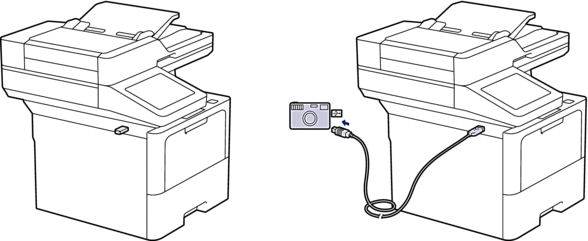
Locatie USB-poort (achteraanzicht)
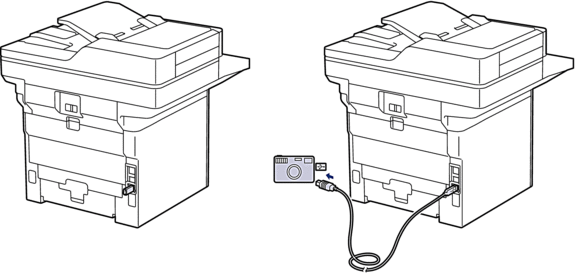
De afbeelding met het achteraanzicht toont de MFC-L6910DN/MFC-L6915DN/MFC-EX910.
- Uw USB-flashstation of digitale camera aansluiten op de USB direct-interface. Op het touchscreen wordt automatisch het USB-menu weergegeven om te bevestigen dat het USB-flashstation of de digitale camera correct is aangesloten.

- Als er zich een fout voordoet, wordt het USB-menu niet weergegeven op het touchscreen.
Wanneer het apparaat zich in de stand Diepe slaap bevindt, wordt er geen informatie op het touchscreen weergegeven, zelfs als u een USB-flashstation op de USB Direct-interface aansluit. Druk op het touchscreen om het apparaat te activeren.
- Als het beveiligd functieslot van uw apparaat ingeschakeld is, kunt u mogelijk niet afdrukken vanaf een USB-flashstation of een digitale camera.
- (MFC-L6910DN/MFC-L6915DN/MFC-EX910) Als het apparaat u vraagt om de USB-poort te kiezen, selecteert u deze op het touchscreen.
- Druk op [Direct afdrukken].
- Veeg omhoog of omlaag of druk op
 of
of  om het bestand dat u wilt afdrukken weer te geven en selecteert vervolgens het bestand.
om het bestand dat u wilt afdrukken weer te geven en selecteert vervolgens het bestand.  Om een index af te drukken van de bestanden die op het USB-flashstation of op de digitale camera zijn opgeslagen, drukt u op [Afdr. Index] op het touchscreen. Druk op [Ja] om de gegevens af te drukken.
Om een index af te drukken van de bestanden die op het USB-flashstation of op de digitale camera zijn opgeslagen, drukt u op [Afdr. Index] op het touchscreen. Druk op [Ja] om de gegevens af te drukken. - Voer een van de volgende handelingen uit:
- Druk op [Afdrukinstell.] om de instellingen te wijzigen. Ga naar de volgende stap.
- Als u de standaardinstellingen wilt gebruiken, voert u het aantal exemplaren in en drukt u vervolgens op [Start].
- Selecteer de afdrukinstellingen die u wilt wijzigen:
[Afdrukkwaliteit]
[Ladegebruik]
[Papiersoort]
[Papierform.]
[Meer pag. afdr.]
[Orientatie]
[Tweezijdig]
[Sorteren]
[PDF-afdrukopties]
[PDF aanp. aan pag.]
 Afhankelijk van het bestandstype worden een aantal van deze instellingen mogelijk niet weergegeven.
Afhankelijk van het bestandstype worden een aantal van deze instellingen mogelijk niet weergegeven. - Druk op [OK].
- Voer het gewenste aantal exemplaren in.
- Druk op [Start] om de gegevens af te drukken.
- Druk op
 .
. - BELANGRIJK
- Koppel het USB-flashstation of de digitale camera NIET los van de USB Direct-interface tot het apparaat klaar is met afdrukken.



